Arten av hvordan Ubuntu Linux fungerer betyr detnoen ganger når du bruker den, laster du ned DEB-pakkefiler fra Internett for å installere. Vanligvis gir ikke nedlasting av disse typer pakker noen problemer da utviklere regelmessig oppdaterer DEB-filene sine for å dekke behovene til nye utgivelser av operativsystemet Ubuntu. Noen ganger går imidlertid DEB-pakker år uten oppdateringer, og når brukere installerer dem, kan det skje brudd. Disse bruddene oppstår også når brukere avinstallerer nødvendige pakker som skal forbli på systemet. Slik fikser du ødelagte pakker på Ubuntu.
Merk: selv om denne guiden er sentrert rundt Ubuntu Linux, gjelder informasjonen som dekkes i den for andre Linux-operativsystemer basert på Ubuntu, for eksempel Linux Mint, Elementary OS, Zorin OS og mange andre derivater. Følg gjerne sammen med instruksjonene dekket i dette innlegget!
Installer Synaptic pakkehåndtering
Ubuntu Linux kommer ikke med Synapticpakkeleder forhåndsinstallert lenger. At det ikke er et standardprogram lenger, er ganske synd, siden Synaptic har innebygde måter å fikse ødelagte pakker på.
For å installere Synaptic, åpner du et terminalvindu ved å trykke på Ctrl + Alt + T eller Ctrl + Shift + T på tastaturet. Deretter, når kommandolinjevinduet er åpent og klart til bruk, kjører du Oppdater kommando for å sjekke Ubuntu for programvareoppdateringer eller ventende oppdateringer.
sudo apt update
Etter oppdateringskommandoen, installerer du alle programvareoppdateringer på Ubuntu Linux-systemet med Oppgradering kommando. Sørg for å bruke "y" -bryteren for å godta ledeteksten automatisk.
sudo apt update -y
Med Oppdater og Oppgradering ferdig, vil du raskt kunne installere Synaptic-pakkehåndtereren i hvilken som helst versjon av Ubuntu Linux med den riktige installasjonskommandoen nedenfor.
sudo apt install synaptic -y
Vil du ikke bruke terminalen? Oppdater systemet ditt med Ubuntu-oppdateringsverktøyet (vanligvis funnet ved å søke etter Oppdatering i appmenyen). Når alt er oppdatert, åpner du Ubuntu Software Center og klikker i søkefeltet for å finne Synaptics-applikasjonen.
Finne ødelagte pakker med Synaptic
Prosessen med å finne ødelagte pakker i Synaptic starter med å starte applikasjonen. På Ubuntu Linux-PCen trykker du på Windows-tasten, skriver inn "Synaptic" og åpner appen med det brune boksikonet.

Etter å ha startet applikasjonen, vil systemetbe om passord. Årsaken til at det ber om et passord er at Synaptic trenger å operere med systemnivå-rettigheter. Skriv inn passordkoden for brukeren du bruker for øyeblikket i passordboksen, og trykk på Tast inn å akseptere.
Når Synaptic er åpent, klikker du på det blå søkeikonetved siden av “Egenskaper.” Derfra skriver du inn det eksakte navnet på pakken (eller pakker) du vet er ødelagt. Velg deretter "søk" -knappen for å starte et søk på din Linux-PC.
Hvis søkeordene dine er nøyaktige, vises ødelagte pakker på Ubuntu PC i "S" -kolonnen med en rød firkant.
Sorter etter ødelagte
Ubuntu-PCen din kan fortelle deg at du holder påødelagte pakker, men viser deg ikke det nøyaktige navnet på hver pakke med et problem. I dette tilfellet er det ikke et alternativ å søke etter pakkene, siden du ikke er klar over hva de heter. Heldigvis lar Synaptic brukere sortere installerte pakker etter status.
For å filtrere ut ødelagte pakker i Synaptic påUbuntu, finn "Tilpassede filtre" -knappen nederst til venstre på skjermen og klikk på den. Valg av "Tilpassede filtre" vil ta deg til et vindu med flere forskjellige pakkesorteringsalternativer. Se gjennom sorteringsalternativene og velg “Ødelagte” filter for å avsløre alle ødelagte, ikke-fungerende pakker installert på Ubuntu.
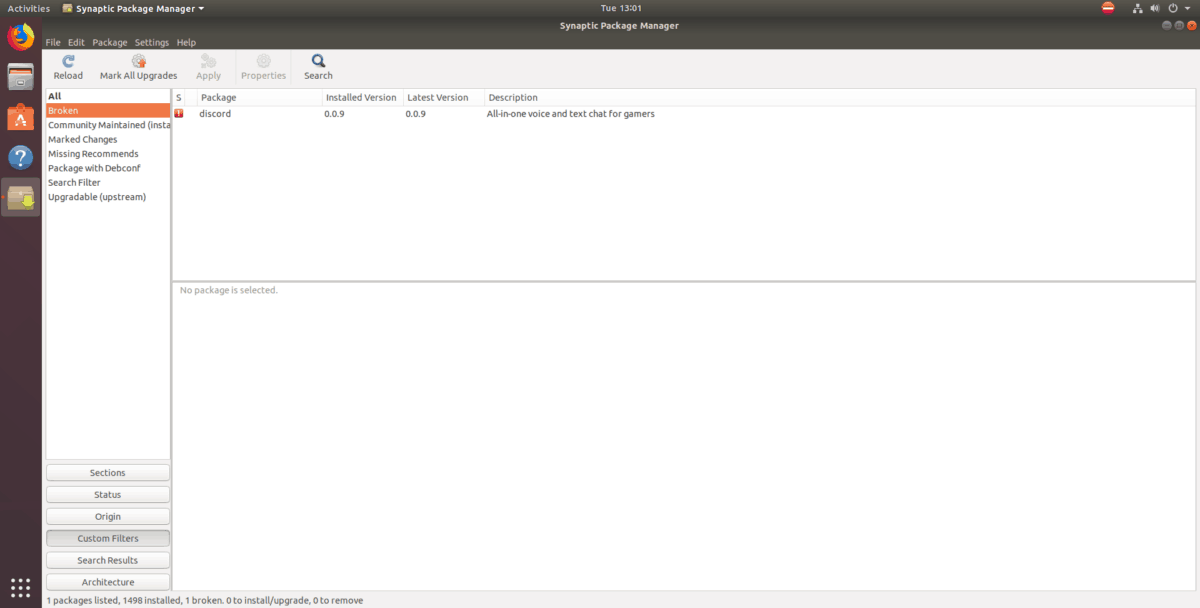
Løs ødelagte pakker med Synaptic
Bli kvitt ødelagte pakker på Ubuntu medSynaptic er utrolig enkelt, takket være knappen “Fix ødelagte pakker”. Hvorfor? Den tar vare på alle problemene, og brukeren trenger ikke å takle noen av dem! Det er ganske bra!
For å fikse ødelagte pakker som kan vises pådin Ubuntu Linux PC, sørg for at Synaptic er åpen. Klikk deretter på "Rediger" -menyen med musen. Inne i “Edit” -menyen, finn alternativet merket “Fix Broken Packages” og klikk på det med musen.
Hvis du klikker på alternativet “Fix Broken Packages”fortell Synaptic om automatisk å sortere ut hvorfor pakkene er ødelagte på Ubuntu-systemet ditt, og foreslå endringer, for eksempel å avinstallere dem, korrigere manglende filer eller installere tidligere fjernede underpakker som forårsaket bruddet.

Når Synaptic er ferdig med å foreslå endringer, går du tilbake til delen "Broken" under "Custom Filters", og du vil merke at alle de ødelagte pakkene nå har grønne statusikoner.
Fullfør pakkereparasjonsprosessen på dinUbuntu PC ved å klikke på "Apply" -knappen i Synaptic. La den reparere de ødelagte pakkene. Når prosessen er fullført, lukker du Synaptic, og alt skal være normalt igjen på Ubuntu!













kommentarer